Windows 8 시작 프로그램에서 프로그램을 추가 및 제거하는 방법
잡집 / / February 11, 2022

Windows 시작에 응용 프로그램을 추가하는 것은 필요악입니다. 필요할 때 유용할 수 있습니다.
특정 응용 프로그램을 자동으로 실행
(웹 서버 또는 일부 메일링 및
메신저 클라이언트
). 그러나 이러한 시작 응용 프로그램은 Windows가 시작될 때 동시에 시작되므로 목록에 너무 많은 앱이 있으면 컴퓨터가 완전히 응답하지 않을 수 있습니다. Windows 사용자는 내가 말하는 내용을 알고 있을 것입니다.
일반적으로 프로그램이 설치되면 자동으로 윈도우 시작 필요한 경우. 그러나 이러한 프로그램을 수동으로 추가하거나 제거해야 하는 경우가 많이 있을 수 있습니다. 이제 Windows 8에서 이 작업을 수행하는 방법을 살펴보겠습니다.
이 게시물에서 우리는 작업을 위한 어떤 도구도 말하지 않을 것입니다. Windows 8에서 사용할 수 있는 기본 옵션을 사용하여 시작을 관리하는 방법을 살펴보겠습니다. 내가 몇 달 전에 주제에 대해 이야기했다면, 나는 당신에게 소프트웨어를 추천했을 것입니다 솔루토 작업을 위해. Soluto는 Windows 시작을 쉽게 제어할 수 있는 간단한 좌절 방지 앱으로 시작했습니다. 그러나 업데이트할 때마다 계속 최악의 상태를 유지하고 있으며 나에게 묻는다면 도구가 처음 도입되었을 때의 도구가 아닙니다.
먼저 Windows 8 시작 목록에서 프로그램을 제거하는 방법을 살펴보겠습니다.
시작 프로그램에서 프로그램 제거
이전 Windows 빌드에서는 Msconfig의 시작 탭 (Microsoft 시스템 구성)은 Windows 시작 시 프로그램을 활성화 및 비활성화하는 궁극적인 대상이었습니다. 그러나 Windows 8에서는 상황이 약간 변경되었습니다. 이제 모듈이 다음으로 이동되었습니다. 작업 관리자. 따라서 프로그램을 제거하려면 Windows 작업 관리자를 열고 시작 탭. Windows 작업 관리자를 여는 방법에는 여러 가지가 있습니다. 가장 좋은 방법은 작업 표시줄을 마우스 오른쪽 버튼으로 클릭하고 옵션을 선택하는 것입니다 작업 관리자.
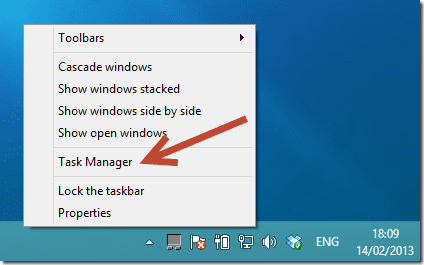
시작 탭에서 Windows 시작에서 제거하려는 응용 프로그램을 찾습니다. 응용 프로그램 이름을 마우스 오른쪽 버튼으로 클릭하고
옵션 비활성화. 앱의 상태가 활성화에서 비활성화로 변경되고 Windows에서 다시 시작되지 않습니다.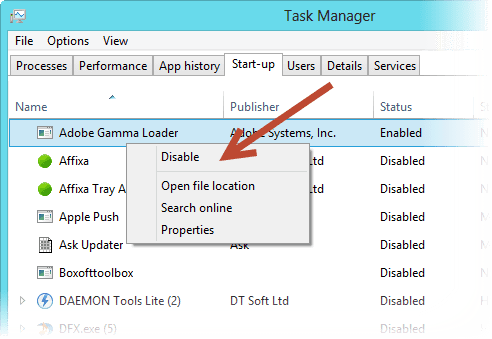
이제 Windows 시작에 프로그램을 추가하는 방법을 살펴보겠습니다.
Windows 8 시작 프로그램에 프로그램 추가
시작 프로그램에 프로그램을 추가하려면 먼저 프로그램을 복사해야 합니다. 기본적으로 Ctrl+C를 수행하면 됩니다. 완료되면 실행 상자를 열고 다음 명령을 입력하고 Enter 키를 누릅니다.
%APPDATA%\Microsoft\Windows\시작 메뉴\프로그램\시작

그러면 Windows에서 Windows 시작 폴더를 열고 클립보드에 복사한 응용 프로그램을 추가하려면 폴더의 아무 곳이나 마우스 오른쪽 버튼으로 클릭하고 옵션을 선택합니다. 바로가기 붙여넣기.
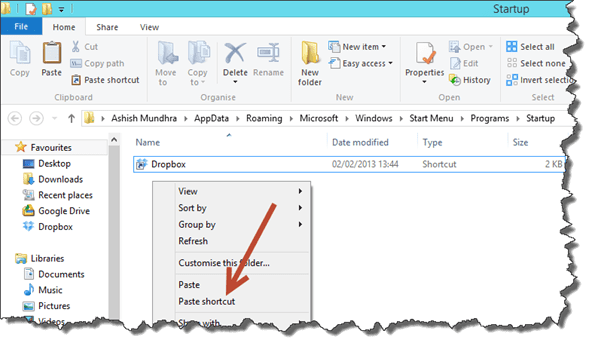
그게 다야, 이제 프로그램이 Windows와 함께 자동으로 시작됩니다. 나중에 제거하려면 생성한 바로 가기를 삭제하기만 하면 됩니다.
결론
그래서 Windows 8 시작 시 프로그램을 쉽게 추가 및 제거할 수 있었습니다. 한 가지 기억해야 할 점은 Windows 시작에 추가할 수 있는 응용 프로그램의 수에는 제한이 없다는 것입니다. 그러나 부팅 시간은 시작하는 응용 프로그램의 수에 정비례하므로 많은 배려를 부탁드립니다.
최고 이미지 크레딧: Andrew_D_Hurley
2022년 2월 3일 최종 업데이트
위의 기사에는 Guiding Tech를 지원하는 제휴사 링크가 포함될 수 있습니다. 그러나 편집 무결성에는 영향을 미치지 않습니다. 내용은 편향되지 않고 정통합니다.



